Photoshop給黑白老照片人像上色(3)
文章來源于 PS設計教程網,感謝作者 極微設計 給我們帶來經精彩的文章!設計教程/PS教程/照片處理2021-07-05
第三步: 按三下Shift+Ctrl+N新建3個圖層,把新建好的圖層分別命名為皮膚,頭發、外套,襯衫、花 第四步: 按Ctrl+O打開人物素材圖層,先一邊按I使用吸管工具,分別吸取(頭發、皮膚、嘴唇、牙齒)的顏色,按X把吸取
第三步:
按三下Shift+Ctrl+N新建3個圖層,把新建好的圖層分別命名為“皮膚,頭發”、“外套,襯衫”、“花”


第四步:
按Ctrl+O打開‘人物’素材圖層,先一邊按I使用吸管工具,分別吸取(頭發、皮膚、嘴唇、牙齒)的顏色,按X把吸取到的顏色調整前景色,再一邊回到剛才背景圖層畫布的“皮膚,頭發”圖層,按B使用畫筆工具,分別把顏色涂抹到(頭發、皮膚、嘴唇、牙齒)部分,一步一步慢慢來,涂抹好了后;再把混合更改模式改成‘顏色’
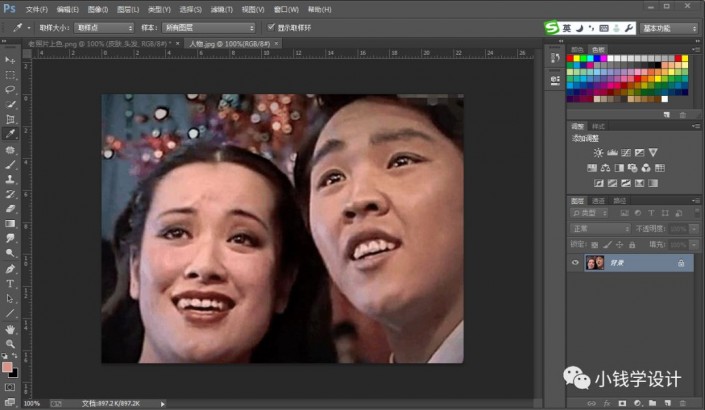
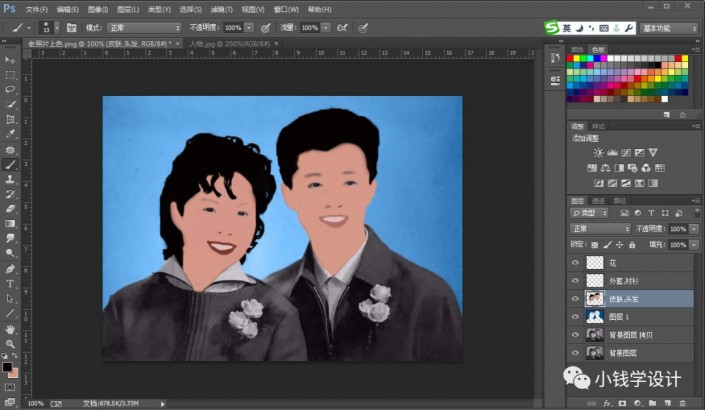

第五步:
在“皮膚,頭發”圖層,按住Ctrl并同時單擊“皮膚,頭發”圖層縮覽圖,顯示出皮膚,頭發的選區,點擊{調整}欄框下的‘曲線’,拖拽調整曲線標點線,使皮膚潤澤為止;接著按住Ctrl并同時單擊“皮膚,頭發”圖層縮覽圖,顯示出皮膚,頭發的選區,點擊{調整}欄框下的‘色彩平衡’,設置(色調:中間調、青色~紅色:+11、洋紅~綠色:-1),使皮膚更加潤澤

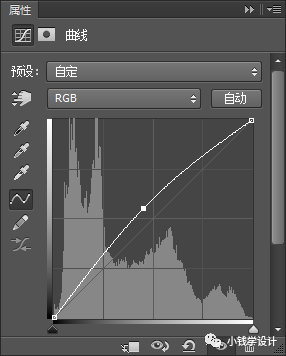


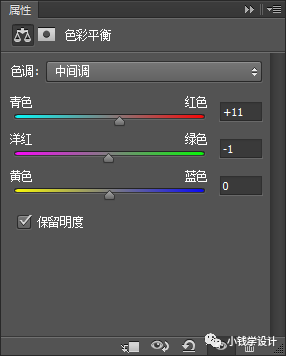

 情非得已
情非得已
推薦文章
-
 Photoshop給黑白老照片人像上色2021-07-05
Photoshop給黑白老照片人像上色2021-07-05
-
 Photoshop給化妝品瓶子后期精修2021-06-02
Photoshop給化妝品瓶子后期精修2021-06-02
-
 Photoshop給美女模特后期美容瘦身2021-06-02
Photoshop給美女模特后期美容瘦身2021-06-02
-
 Photoshop給人物肖像后期精修處理2021-05-17
Photoshop給人物肖像后期精修處理2021-05-17
-
 Photoshop給人物肖像添加質感肌膚效果2021-05-17
Photoshop給人物肖像添加質感肌膚效果2021-05-17
-
 Photoshop制作逼真的美女鉛筆畫效果2021-03-22
Photoshop制作逼真的美女鉛筆畫效果2021-03-22
-
 Photoshop給古典人物轉為工筆畫藝術效果2021-03-21
Photoshop給古典人物轉為工筆畫藝術效果2021-03-21
-
 Photoshop調出復古風格的兒童人像照片2021-03-19
Photoshop調出復古風格的兒童人像照片2021-03-19
-
 Photoshop制作唯美可愛的女生頭像照片2020-03-17
Photoshop制作唯美可愛的女生頭像照片2020-03-17
-
 Photoshop快速給人物添加火焰燃燒效果2020-03-12
Photoshop快速給人物添加火焰燃燒效果2020-03-12
熱門文章
-
 Photoshop給黑白老照片人像上色2021-07-05
Photoshop給黑白老照片人像上色2021-07-05
-
 Photoshop給人像照片添加淡淡的霧氣效果2021-07-05
Photoshop給人像照片添加淡淡的霧氣效果2021-07-05
-
 Photoshop制作賽博朋克風格的人像線條特效
相關文章6462021-06-04
Photoshop制作賽博朋克風格的人像線條特效
相關文章6462021-06-04
-
 Photoshop制作人像彩繪藝術效果
相關文章3762021-06-04
Photoshop制作人像彩繪藝術效果
相關文章3762021-06-04
-
 Photoshop給化妝品瓶子后期精修
相關文章3652021-06-02
Photoshop給化妝品瓶子后期精修
相關文章3652021-06-02
-
 Photoshop給美女模特后期美容瘦身
相關文章4202021-06-02
Photoshop給美女模特后期美容瘦身
相關文章4202021-06-02
-
 Photoshop快速給人像照片瘦臉美化處理
相關文章4002021-05-26
Photoshop快速給人像照片瘦臉美化處理
相關文章4002021-05-26
-
 Photoshop制作巴黎鐵塔鉆出手機屏幕效果
相關文章4512021-05-24
Photoshop制作巴黎鐵塔鉆出手機屏幕效果
相關文章4512021-05-24
-
 Photoshop給人物肖像后期精修處理
相關文章7202021-05-17
Photoshop給人物肖像后期精修處理
相關文章7202021-05-17
-
 Photoshop給人物肖像添加質感肌膚效果
相關文章4222021-05-17
Photoshop給人物肖像添加質感肌膚效果
相關文章4222021-05-17
